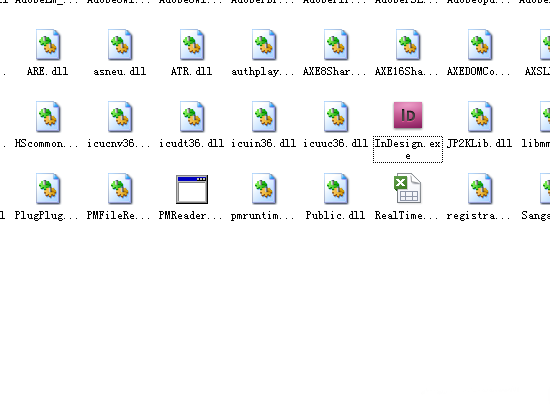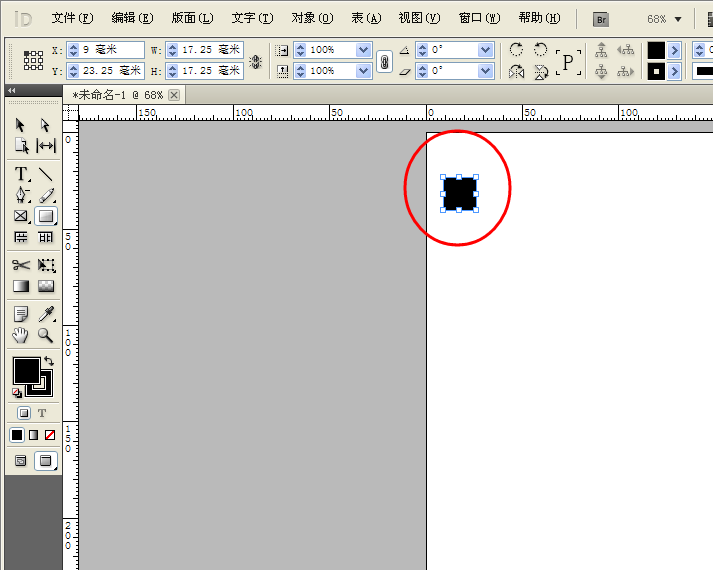InDesign是我们制作画册和杂志的软件,我们怎么修改InDesign的网格颜色?下面就为大家介绍一下,来看看吧!
1、首先我们找到电脑里面的InDesign的软件
2、双击打开我们的软件,来到我们的主页面
3、我们执行文件–新建的选项
4、然后新建一个画布
5、找到编辑–首选项的设置
6、然后我们把网格线的颜色改成其他就好了,点击下边的确定就好了
以上就是InDesign怎么修改网格线颜色方法介绍,操作很简单的,希望能对大家有所帮助!
相关阅读:
Indesign制作可爱漂亮的圆点相框效果
indesign绕图排文字的方法
Indesign怎么在文档中插入图片?